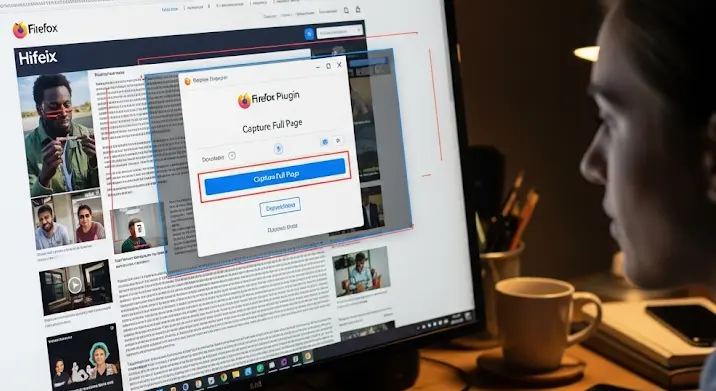
Gyakran előfordul, hogy szeretnénk egy weboldal teljes tartalmát elmenteni – egy cikkét, egy receptet, egy útmutatót, vagy éppen egy érdekes beszélgetést egy fórumon. A probléma az, hogy sok weboldal hosszan elnyúlik, és a hagyományos képernyőkép funkciók csak a látható területet rögzítik. Szerencsére a Firefox plugin ökoszisztéma rengeteg megoldást kínál a teljes oldalas képernyőképek készítésére, és ebben a cikkben bemutatjuk a legjobbakat, valamint elmagyarázzuk, hogyan használhatjuk őket hatékonyan.
Miért van szükségünk teljes oldalas képernyőképre?
Számos oka lehet annak, hogy valaki teljes oldalas képernyőképet szeretne készíteni:
- Archiválás: Fontos információkat szeretnénk megőrizni, amelyek idővel eltűnhetnek a weboldalról.
- Megosztás: Egy hosszú cikket vagy beszélgetést szeretnénk megosztani valakivel egyetlen, könnyen áttekinthető kép formájában.
- Dokumentáció: Egy projekt dokumentációjához szeretnénk weboldalakat mellékelni.
- Offline elérés: Utazás közben, vagy ahol nincs internetkapcsolat, szeretnénk a weboldalt elérni.
- Hibaelhárítás: Egy weboldal hibás működését szeretnénk dokumentálni, hogy könnyebben elküldhessük a fejlesztőknek.
A Legjobb Firefox Plugin-ok a Teljes Oldalas Képernyőképhez
Számos Firefox plugin elérhető, amelyekkel teljes oldalas képernyőképet készíthetünk. Íme néhány a legnépszerűbbek és leghatékonyabbak közül:
1. FireShot
A FireShot az egyik legismertebb és legszélesebb körben használt bővítmény a Firefox plugin-ok között. Lehetővé teszi a teljes weboldal, a látható terület, vagy csak egy kijelölt rész képernyőképének készítését. A képernyőképeket szerkeszthetjük is: szöveget, nyilakat, alakzatokat adhatunk hozzá, mielőtt elmentenénk őket. Elmenthetjük a képet képként (PNG, JPG, GIF, BMP), PDF-ként, e-mailben, feltölthetjük a felhőbe, vagy akár közvetlenül kinyomtathatjuk.
Előnyök:
- Könnyű használat
- Szerkesztési lehetőségek
- Több formátumban menthetünk
Hátrányok:
- Ingyenes verziója vízjelet helyez a képekre (a fizetős verzióban nincs)
2. Nimbus Capture
A Nimbus Capture egy másik népszerű Firefox plugin, amely rengeteg funkciót kínál a képernyőképek készítéséhez és szerkesztéséhez. A FireShot-hoz hasonlóan, a Nimbus Capture is lehetővé teszi a teljes oldalas, a látható terület, vagy egy kijelölt terület képernyőképének készítését. A képernyőképeket szerkeszthetjük, szöveget, nyilakat, alakzatokat adhatunk hozzá, elhomályosíthatunk érzékeny információkat, sőt, akár videót is rögzíthetünk a képernyőnkről.
Előnyök:
- Ingyenes verzióban is sok funkció elérhető
- Videó rögzítési lehetőség
- Jó szerkesztési lehetőségek
Hátrányok:
- A felhasználói felülete elsőre kicsit bonyolult lehet
3. Awesome Screenshot
Az Awesome Screenshot egy egyszerűbb, de hatékony Firefox plugin a teljes oldalas képernyőképek készítésére. Könnyen használható, és a legfontosabb funkciókat tartalmazza: teljes oldal rögzítése, látható terület rögzítése, kijelölt terület rögzítése, valamint alapvető szerkesztési lehetőségek (szöveg, nyilak, alakzatok hozzáadása). A képernyőképeket elmenthetjük képként, PDF-ként, vagy feltölthetjük a felhőbe.
Előnyök:
- Egyszerű és könnyen használható
- Gyors és hatékony
Hátrányok:
- Kevesebb szerkesztési lehetőség, mint a FireShot és a Nimbus Capture
Hogyan válasszuk ki a megfelelő Firefox Plugin-t?
A megfelelő Firefox plugin kiválasztása a saját igényeinktől függ. Ha fontos a sok funkció és a szerkesztési lehetőség, akkor a FireShot vagy a Nimbus Capture lehet a legjobb választás. Ha egy egyszerű és gyors megoldásra van szükségünk, akkor az Awesome Screenshot lehet a jobb opció. Fontos figyelembe venni az ingyenes verziók korlátozásait is, és eldönteni, hogy szükségünk van-e a fizetős verzió által kínált plusz funkciókra.
A Teljes Oldalas Képernyőkép készítésének lépései
A legtöbb Firefox plugin hasonlóan működik. Íme egy általános útmutató:
- Telepítsük a kiválasztott Firefox plugin-t a Firefox böngészőbe.
- Nyissuk meg a weboldalt, amelyről képernyőképet szeretnénk készíteni.
- Kattintsunk a plugin ikonjára a böngésző eszköztárán.
- Válasszuk ki a „Teljes oldal” vagy „Scroll capture” opciót.
- Várjunk, amíg a plugin elkészíti a képernyőképet.
- Szerkesszük a képernyőképet (ha szükséges).
- Mentsük el a képernyőképet a kívánt formátumban.
Tippek a Hatékony Használathoz
- Ellenőrizzük a kimeneti beállításokat: Győződjünk meg arról, hogy a kiválasztott formátum (PNG, JPG, PDF) megfelel a céljainknak.
- Használjuk a szerkesztési funkciókat: Jelöljünk ki fontos részeket, vagy homályosítsunk el érzékeny információkat.
- Kísérletezzünk a különböző plugin-okkal: Próbáljunk ki többet is, hogy megtaláljuk a számunkra legmegfelelőbbet.
Konklúzió
A teljes oldalas képernyőképek készítése rendkívül hasznos lehet számos helyzetben. A Firefox plugin ökoszisztéma rengeteg lehetőséget kínál, így biztosan megtaláljuk a számunkra legmegfelelőbb megoldást. A FireShot, Nimbus Capture és Awesome Screenshot mind kiváló választások, attól függően, hogy milyen funkciókra van szükségünk és mennyire fontos a könnyű használat. Reméljük, hogy ez a cikk segített eligazodni a Firefox plugin-ok világában, és megtalálni a tökéletes eszközt a weboldalak mentéséhez.
